怎样在SolidWorks零件环境下移动和装配零件
来源:网络收集 点击: 时间:2024-08-28【导读】:
大家好!使用SolidWorks在装配环境下我们大家都知道如何进行装配,那大家知道在零件环境下怎么移动和装配零件么?下面让我来告诉大家吧!工具/原料moreSolidWorks2015电脑方法/步骤1/7分步阅读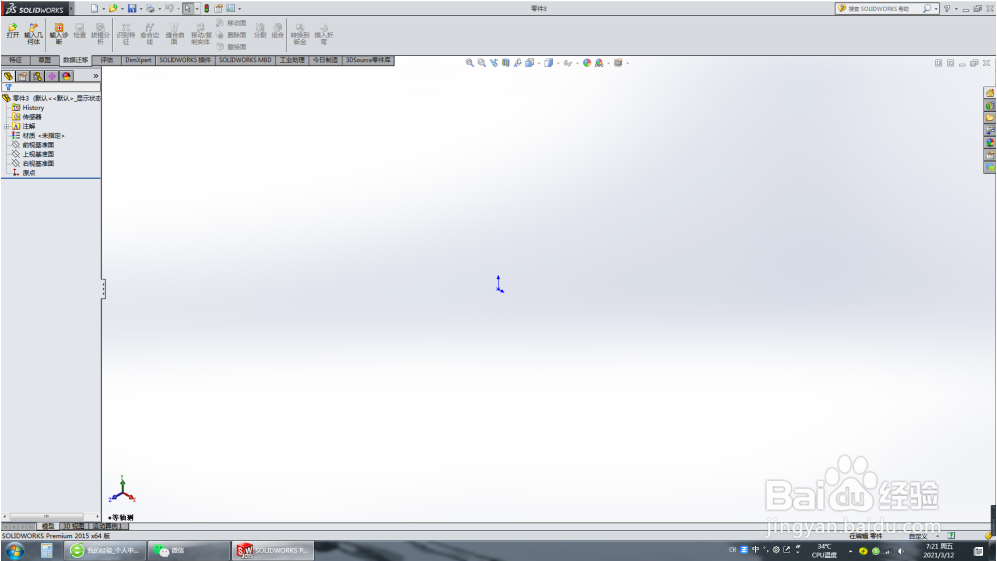
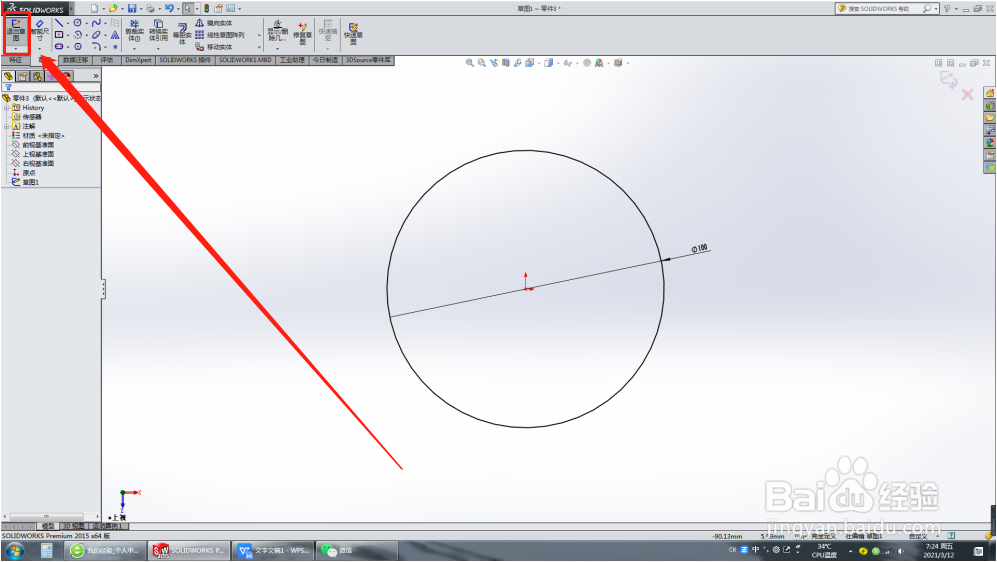
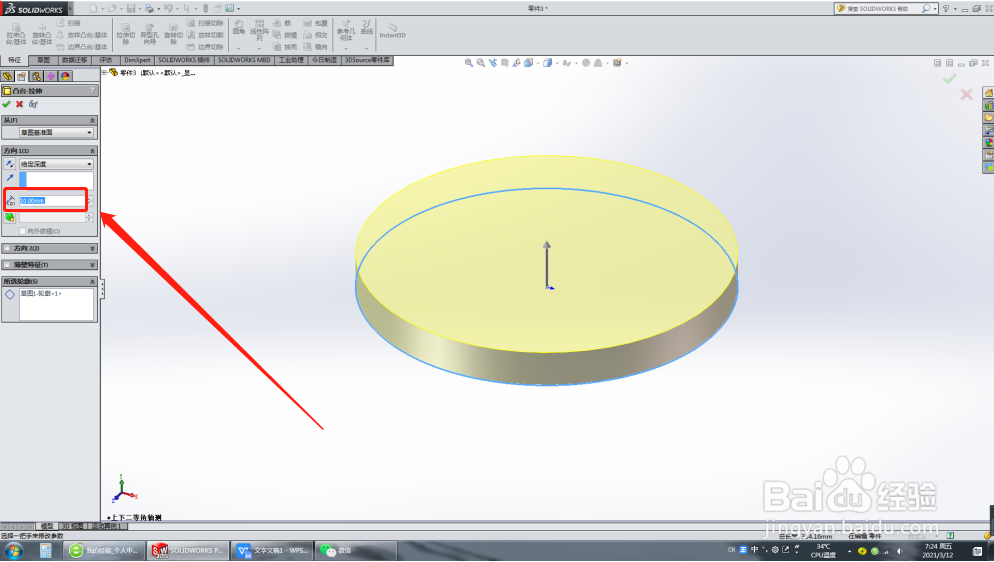
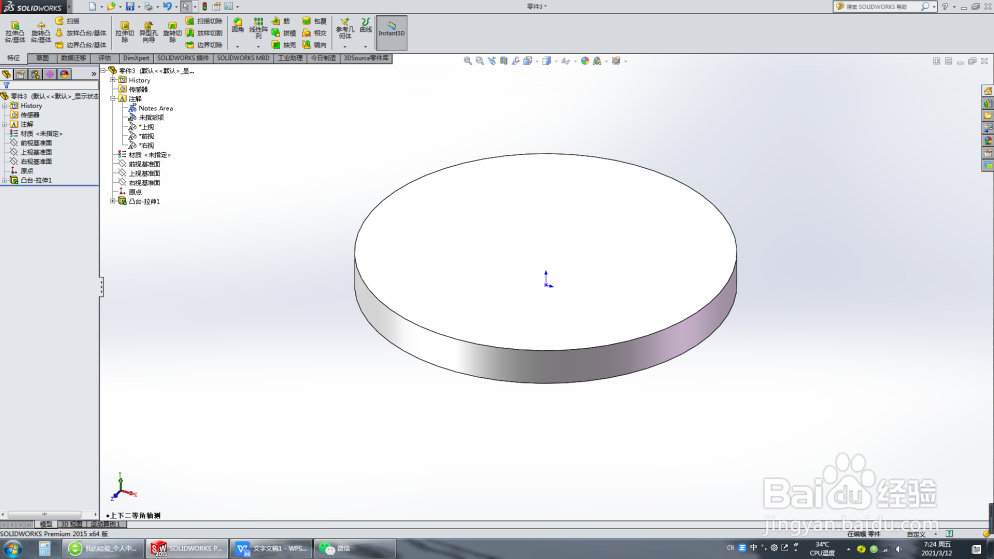 2/7
2/7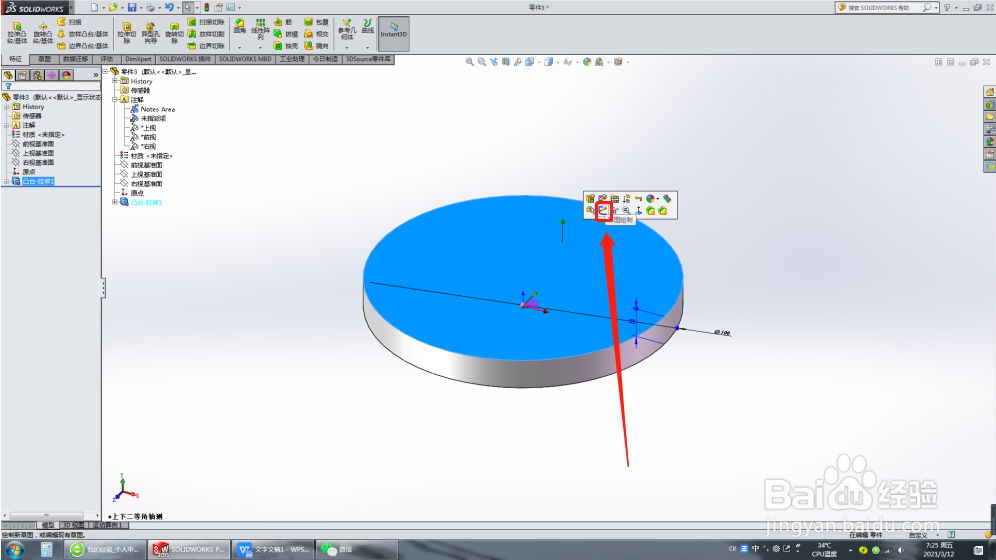
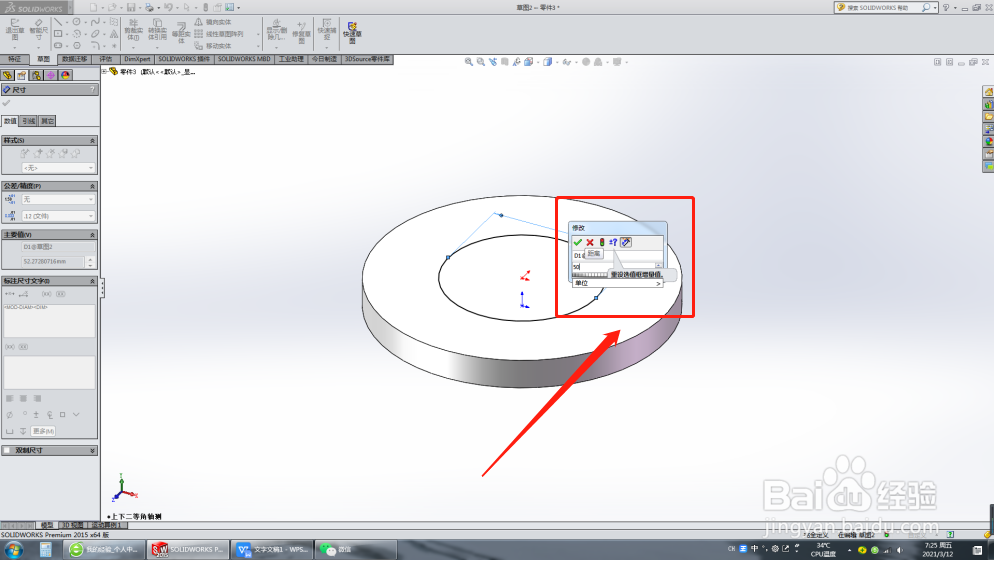
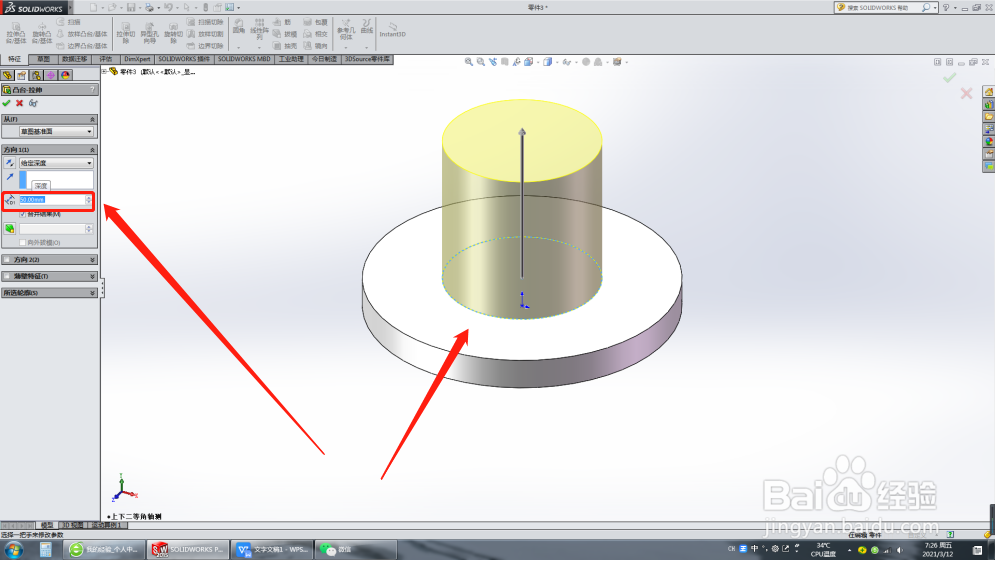
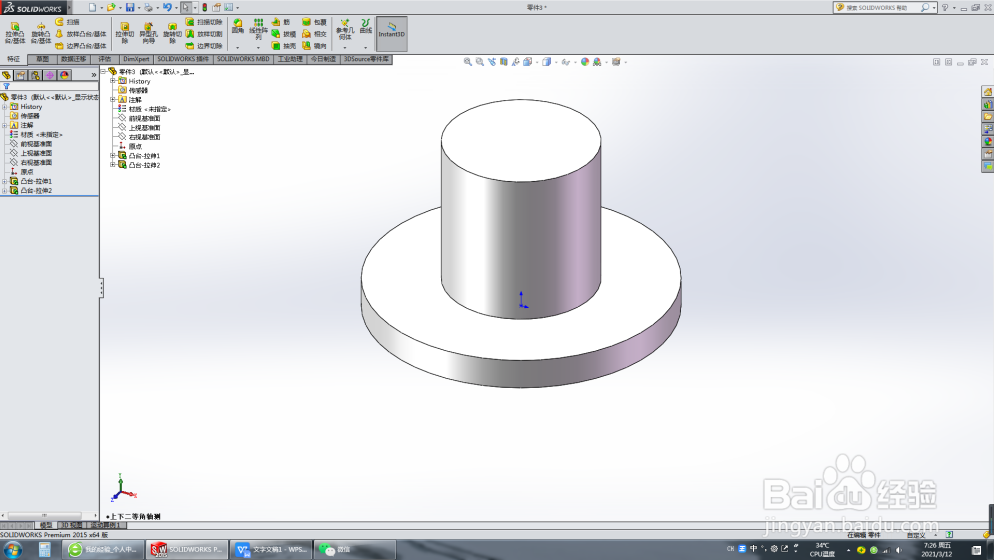 3/7
3/7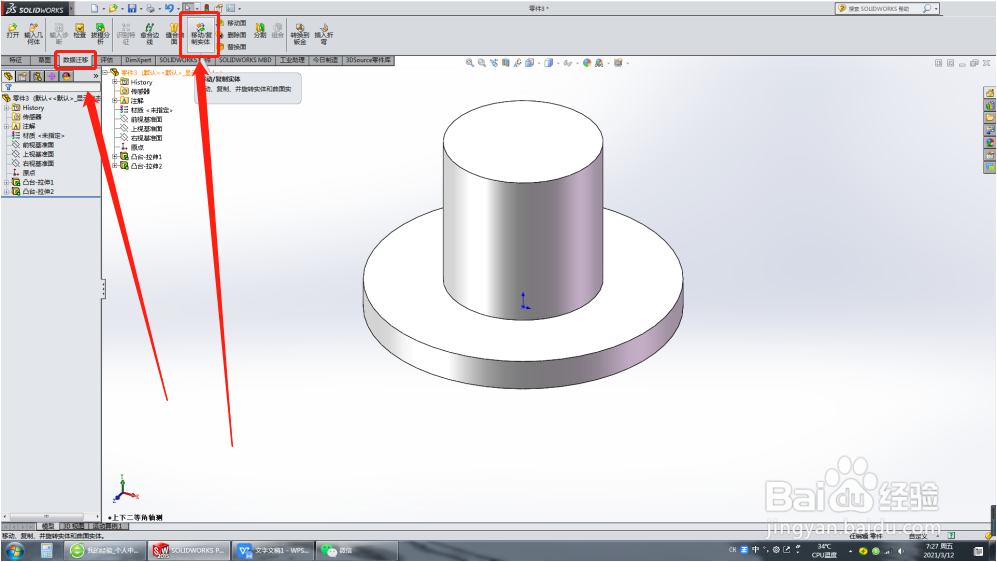
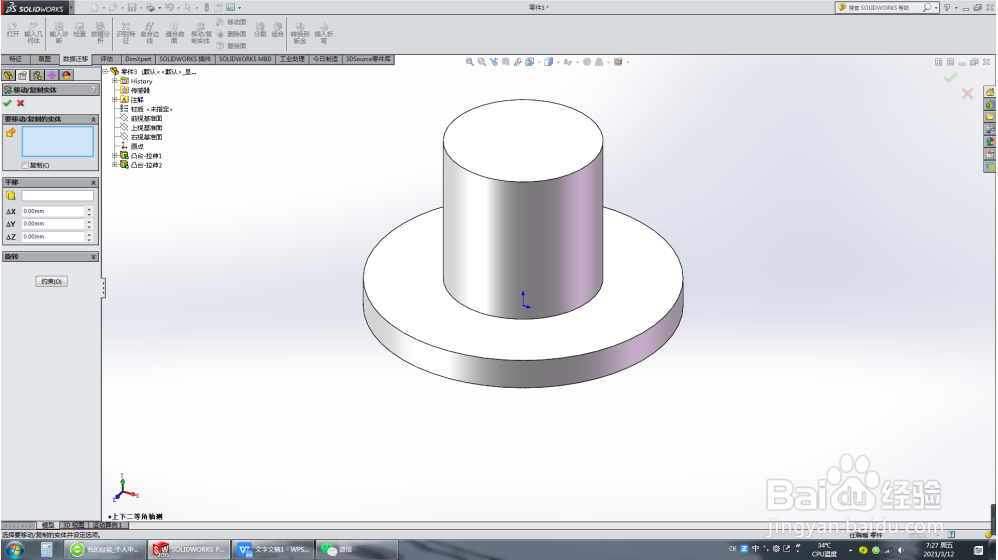 4/7
4/7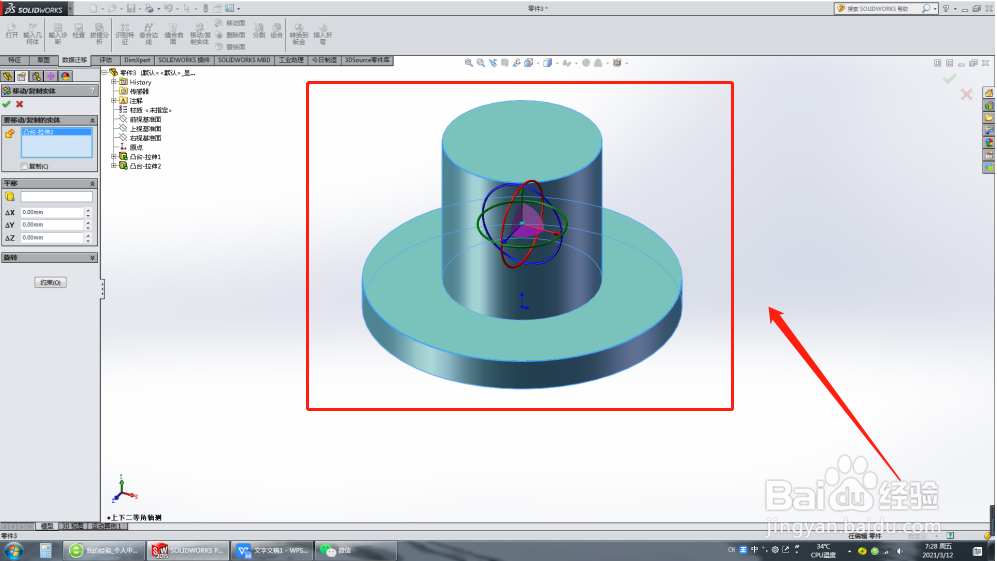 5/7
5/7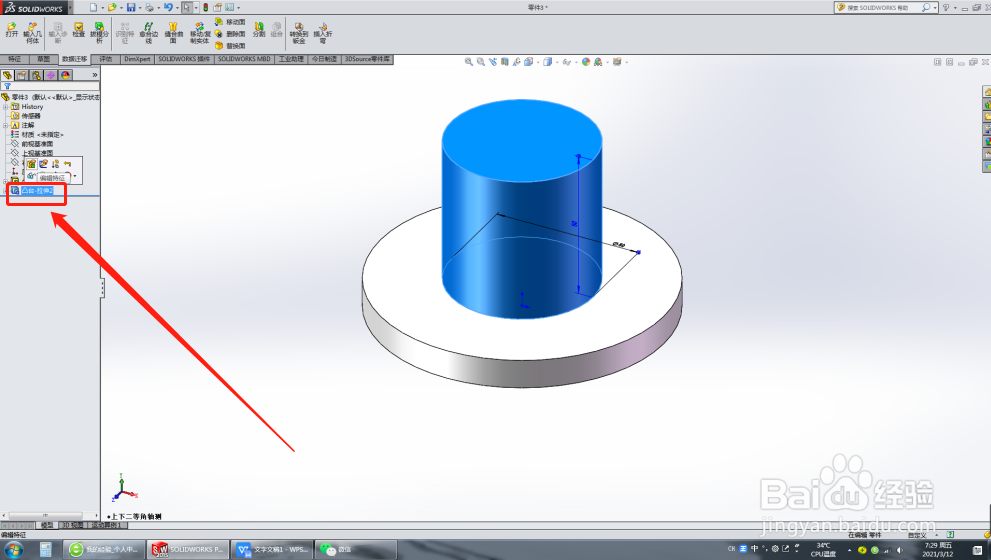
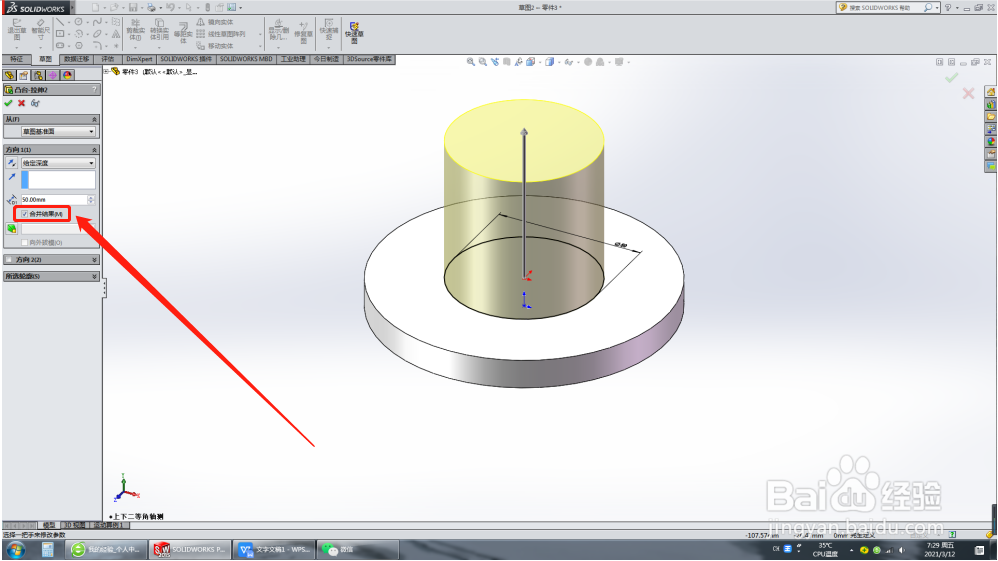
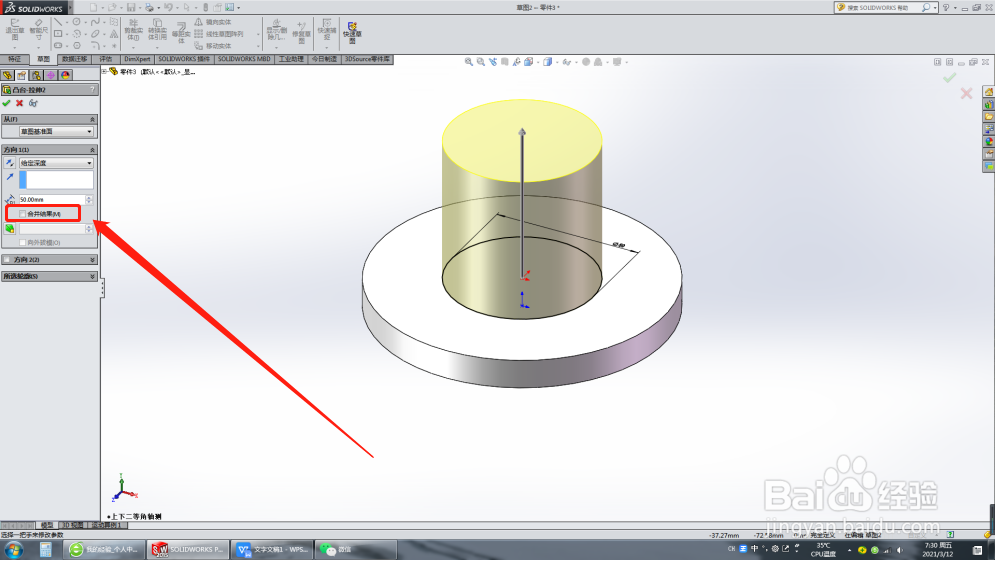
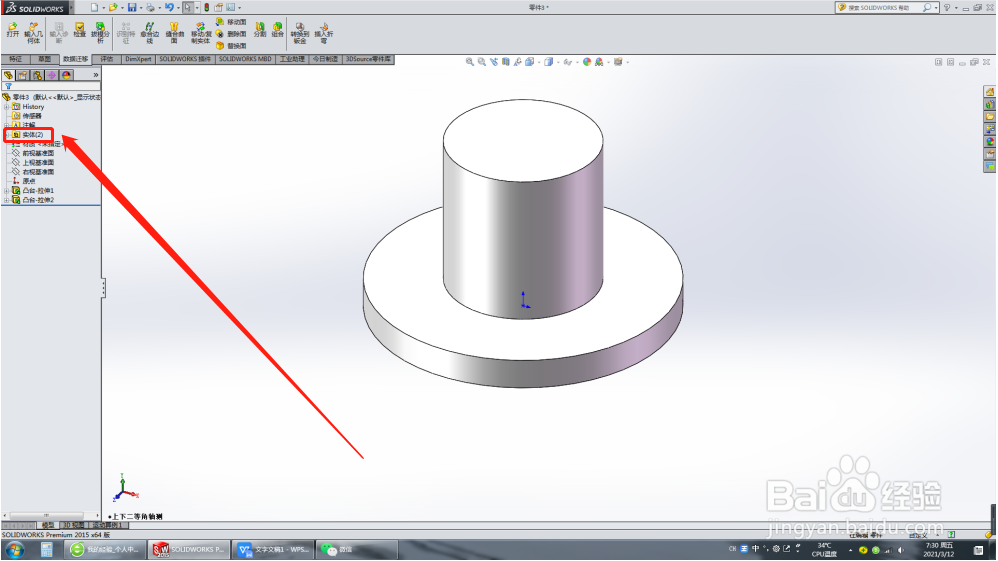 6/7
6/7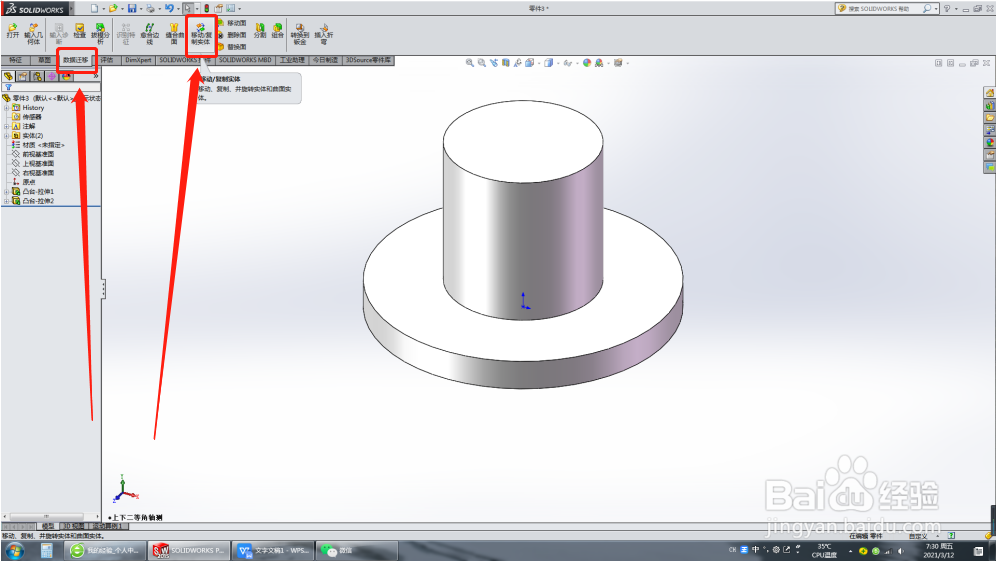
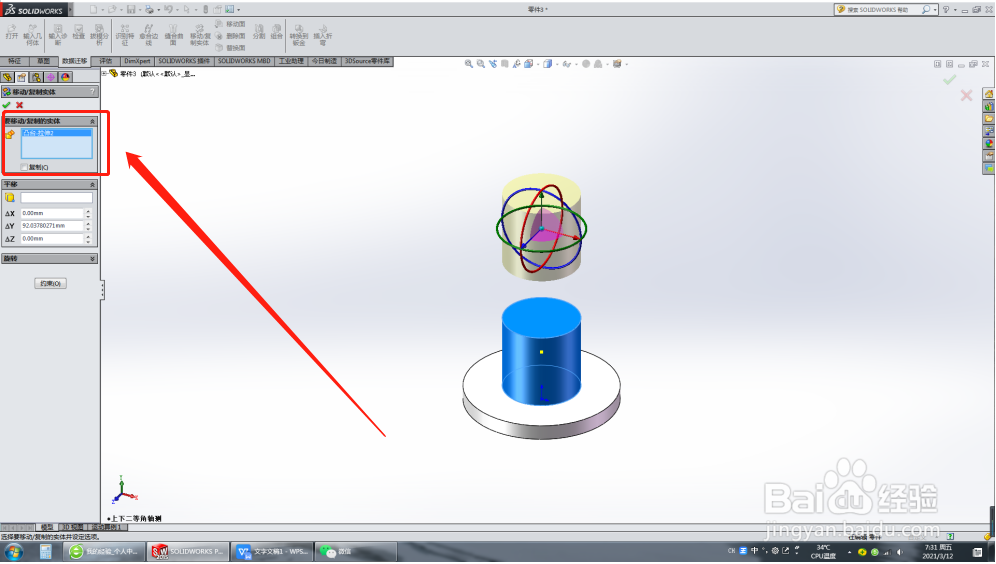
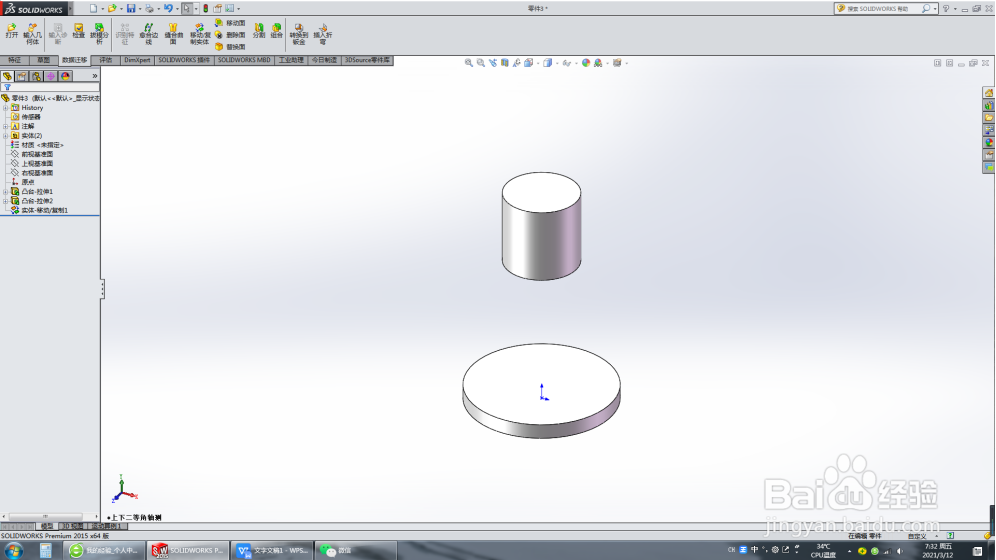 7/7
7/7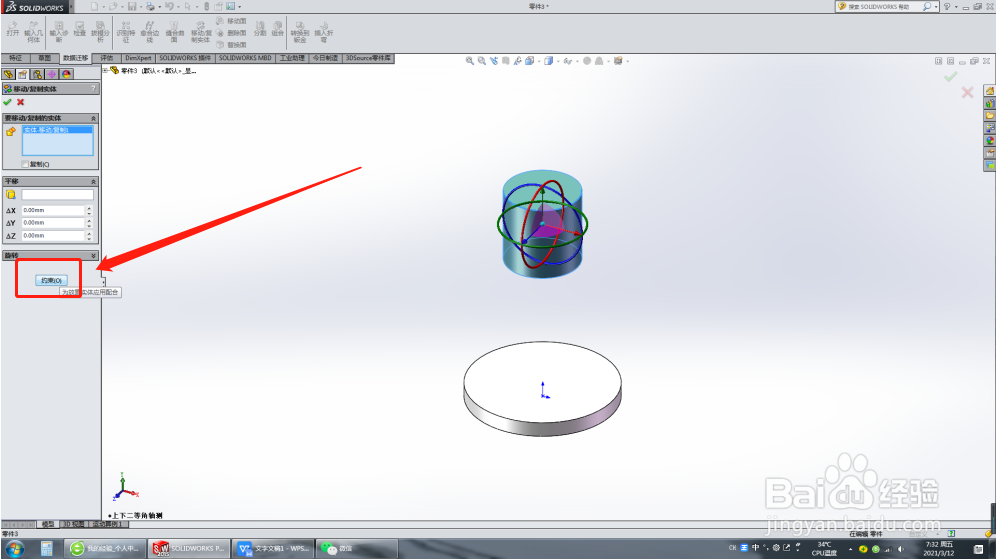
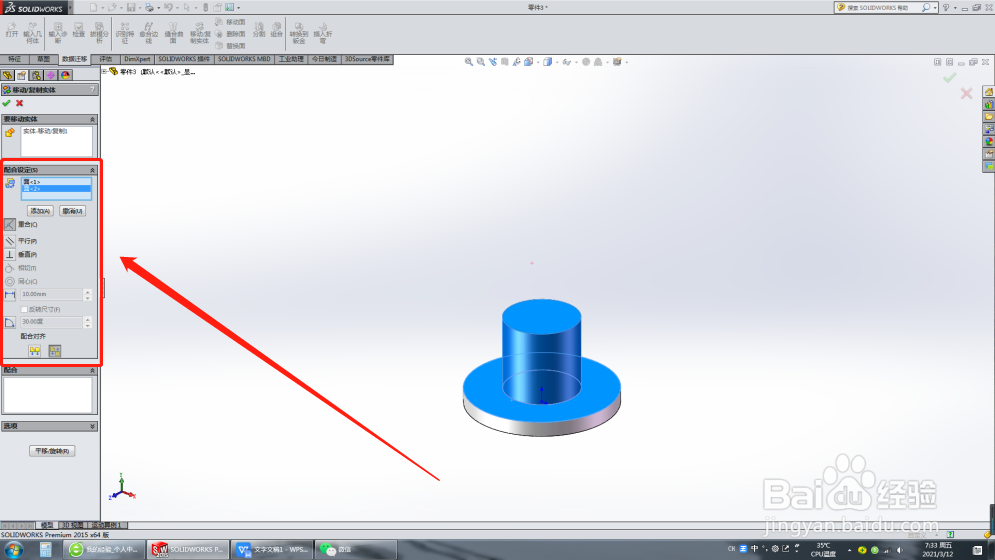
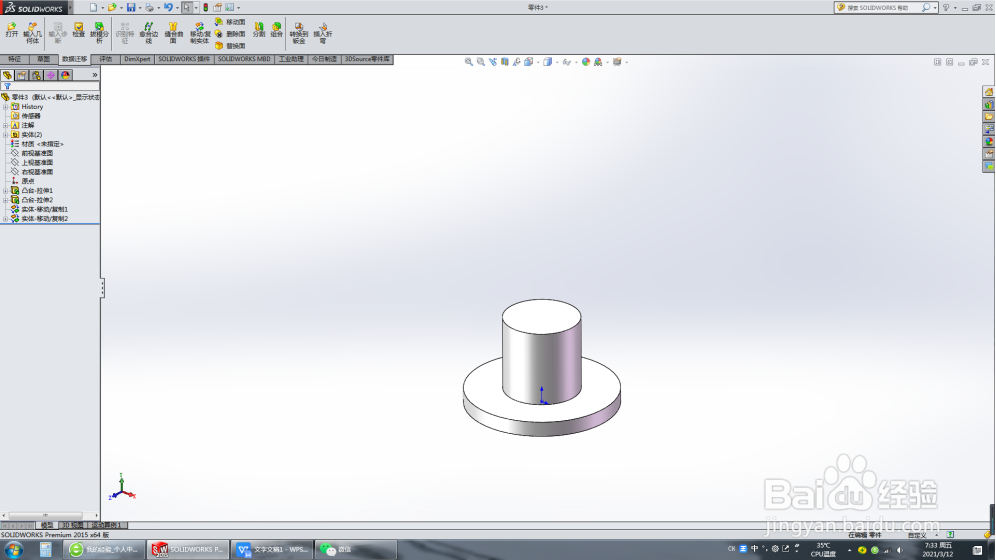 SOLIDWORKS装配
SOLIDWORKS装配
打开SolidWorks软件,进入零件绘图环境,绘制一个直径为φ100,高度为10mm的圆盘。
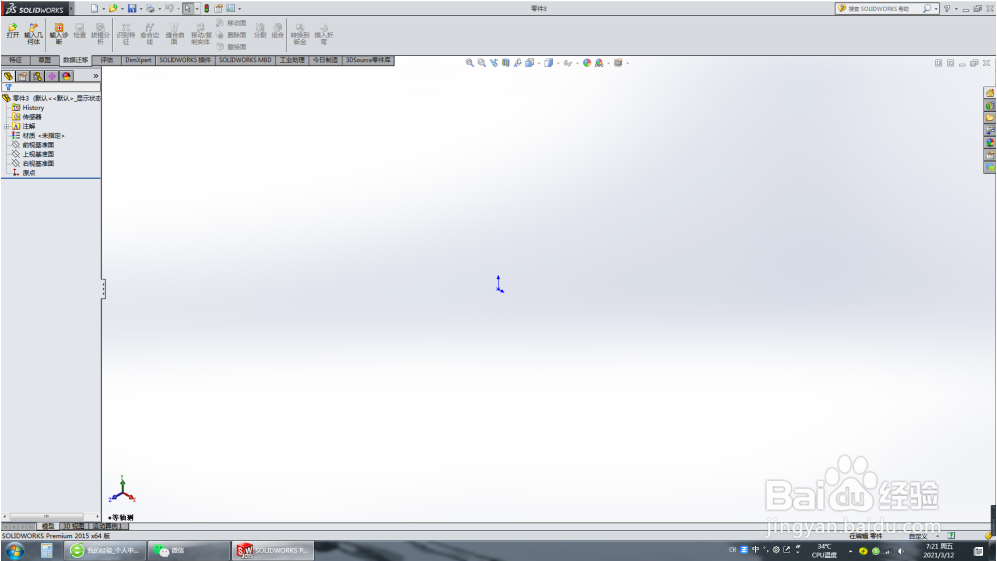
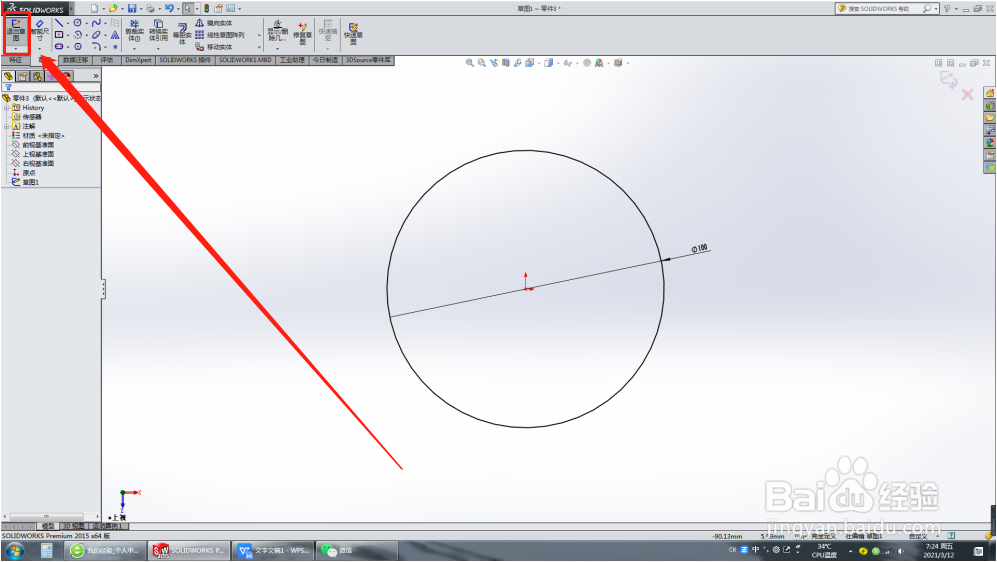
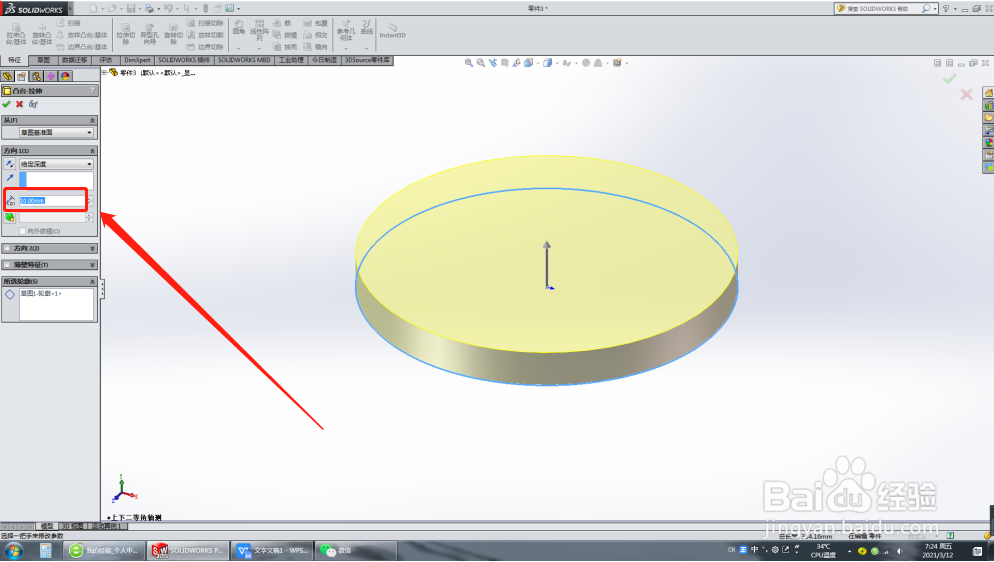
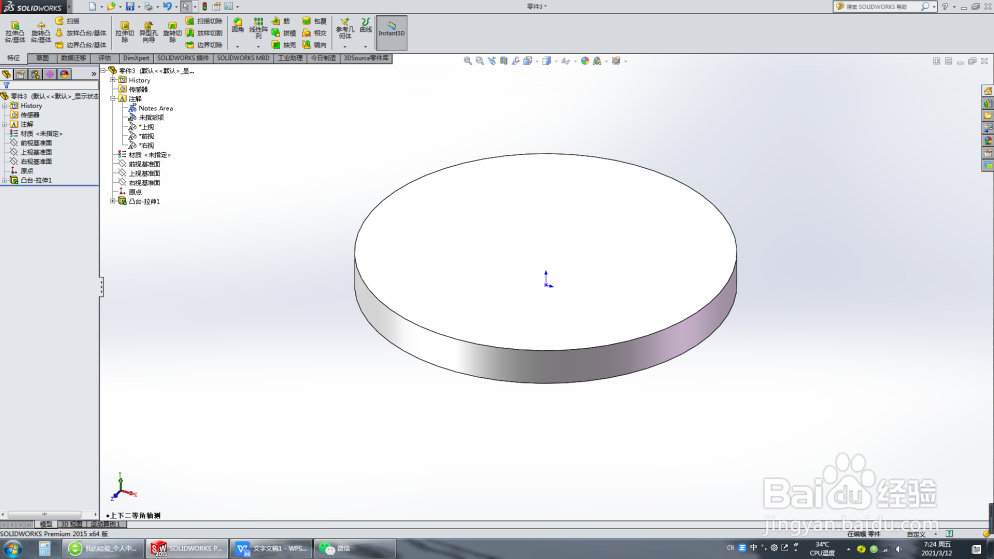 2/7
2/7接着,绘制一个直径为φ50,高度为100的圆柱。
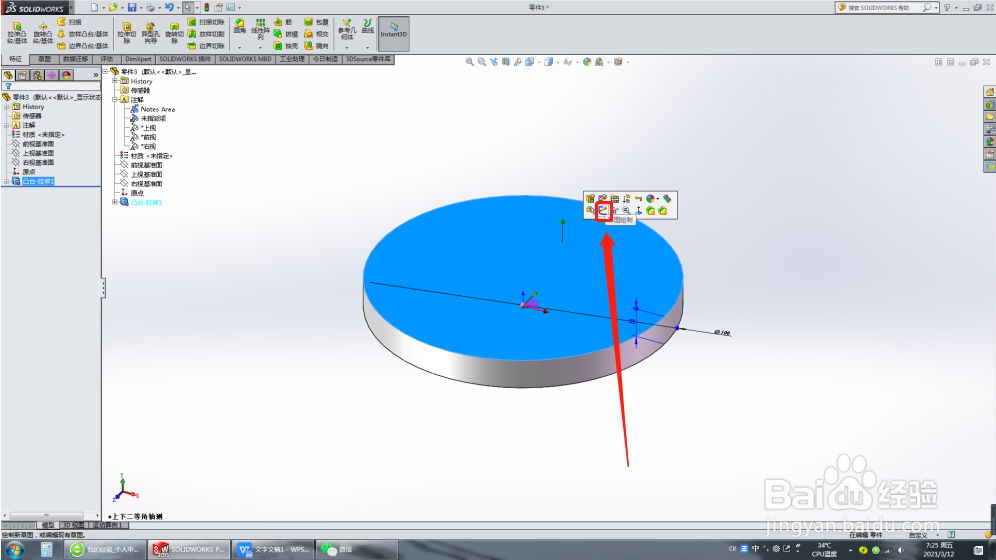
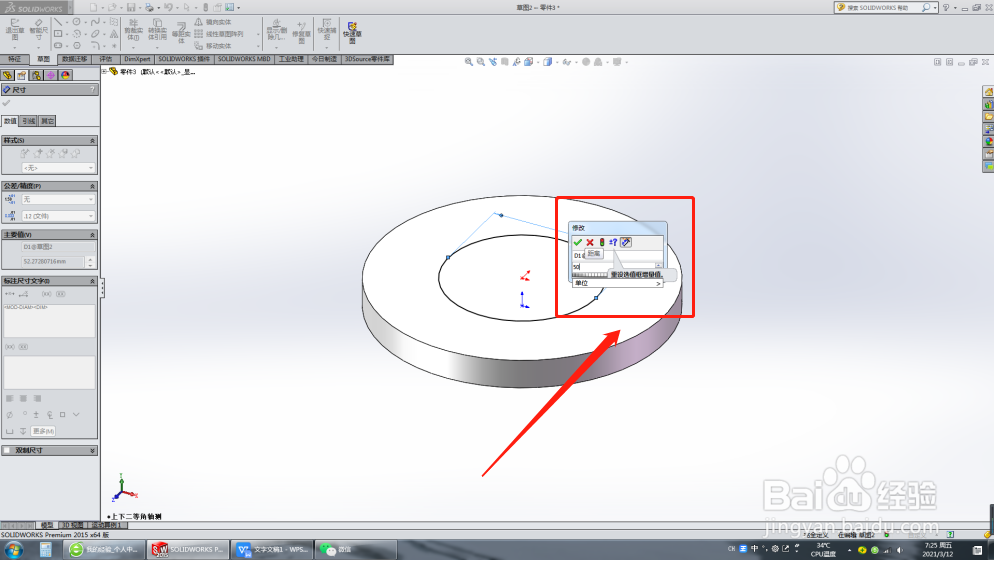
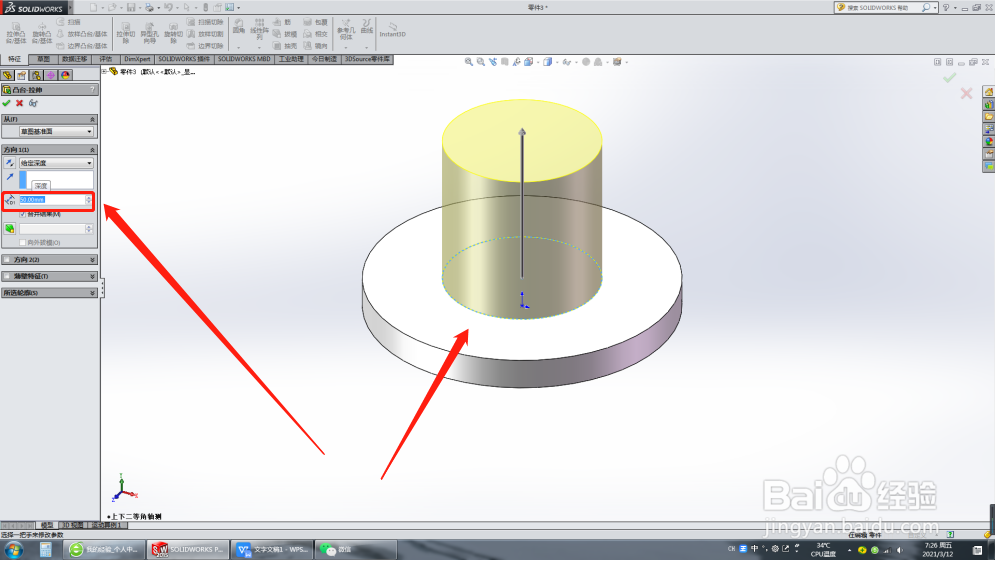
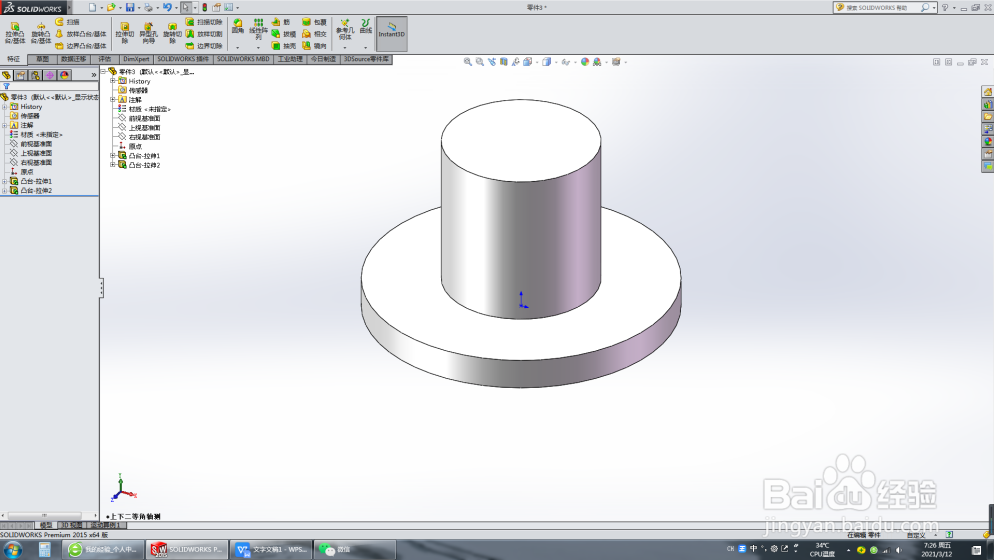 3/7
3/7我们选择数据迁移标签下的移动复制实体,选择要移动的实体。
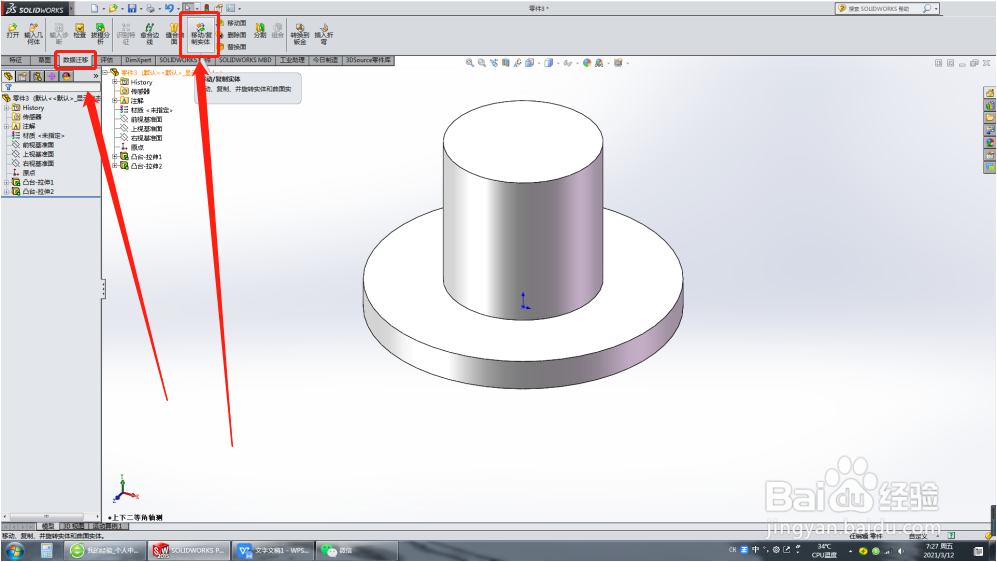
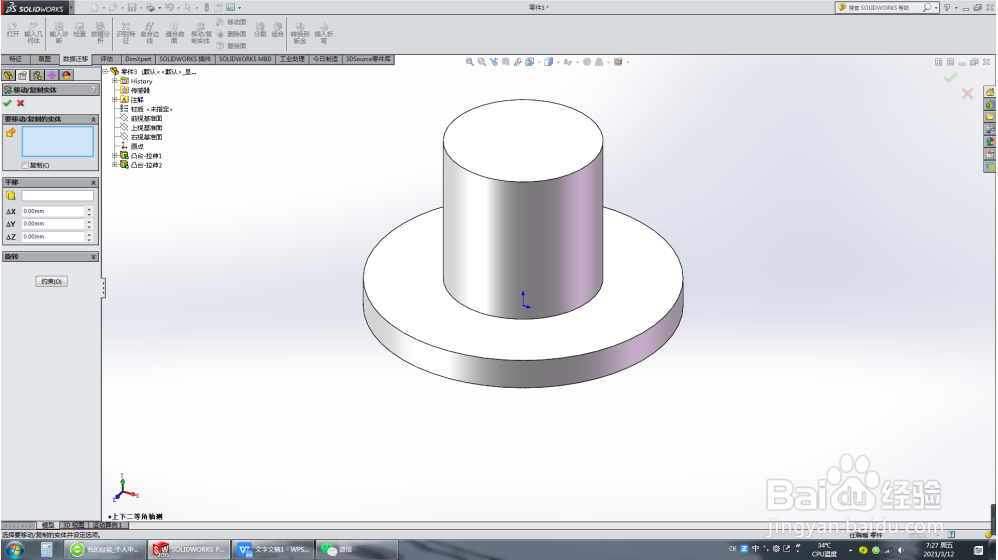 4/7
4/7发现是这两个部分只能一起移动,这是因为之前拉伸第二个圆柱体的时候默认勾选了合并结果。
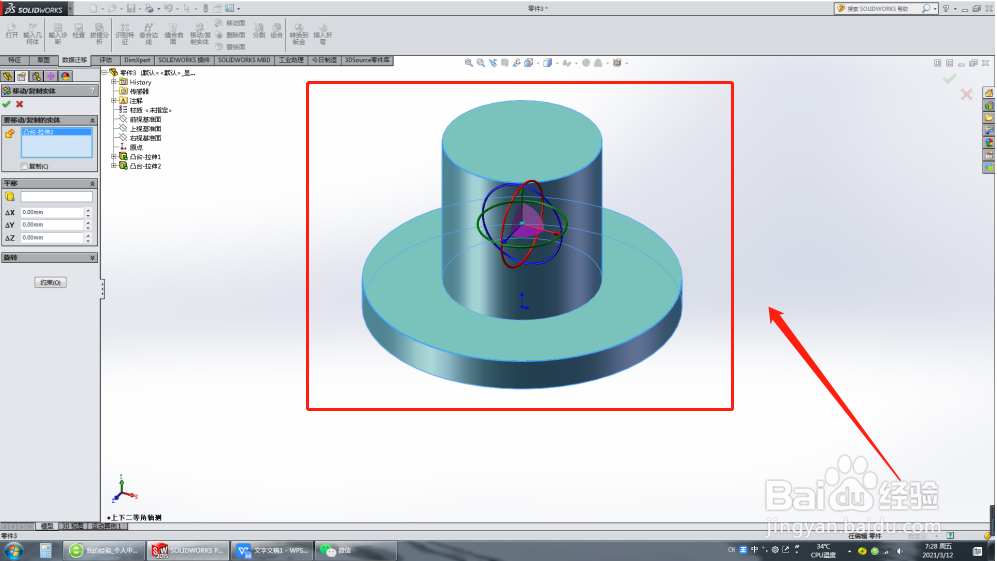 5/7
5/7取消勾选合并结果,发现实体的字中出现了2个实体的标志。
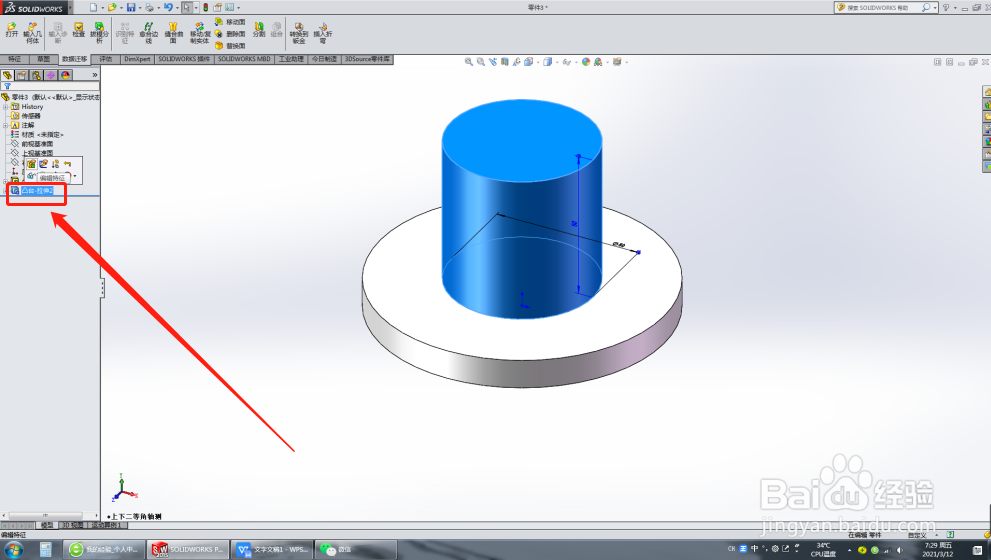
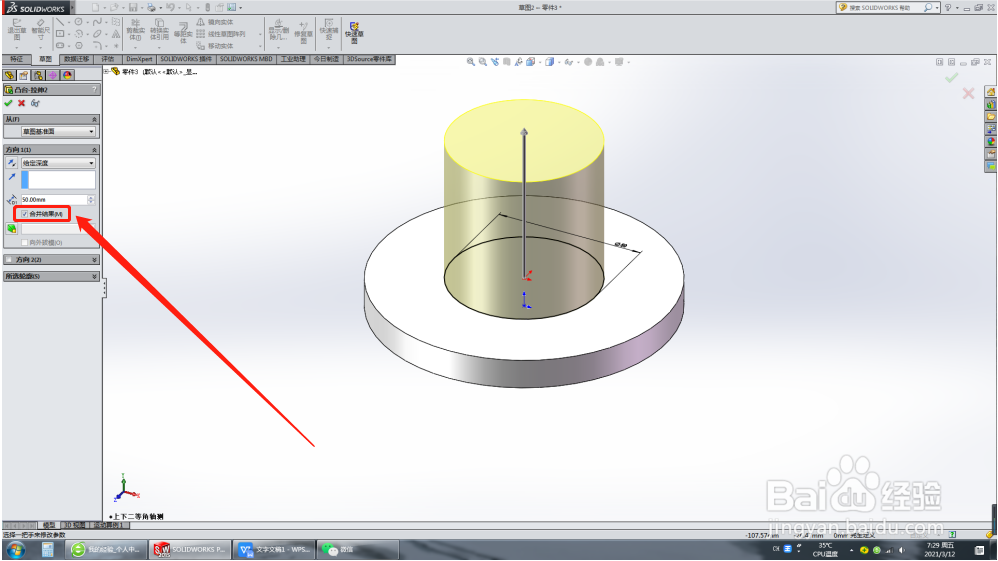
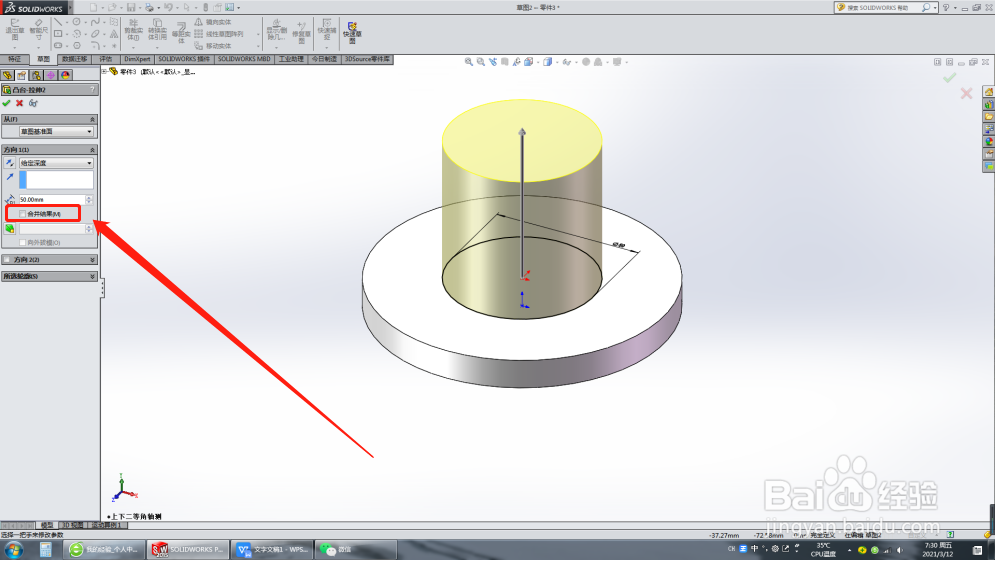
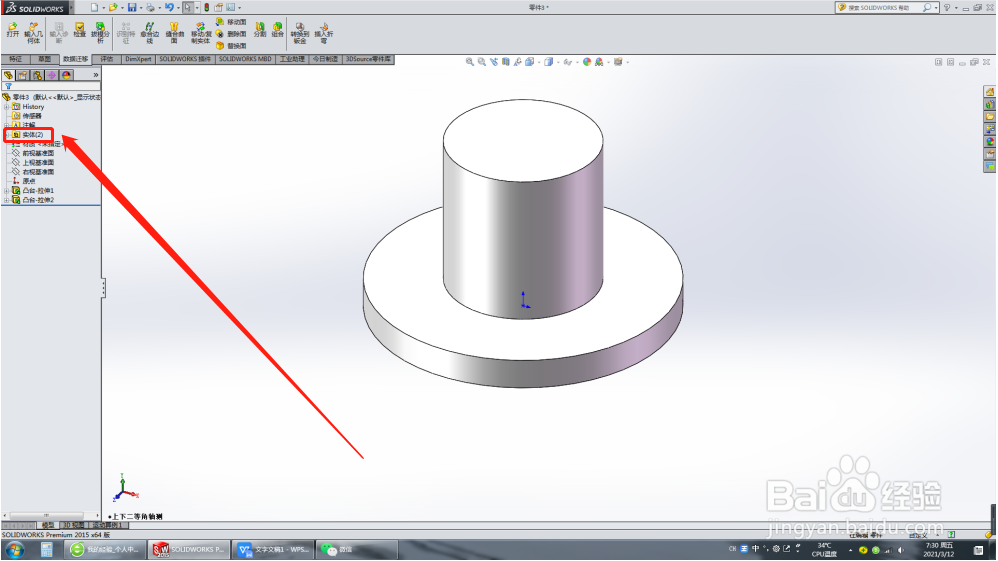 6/7
6/7点击要移动的圆柱体,向z轴方向移动任意一个位置。
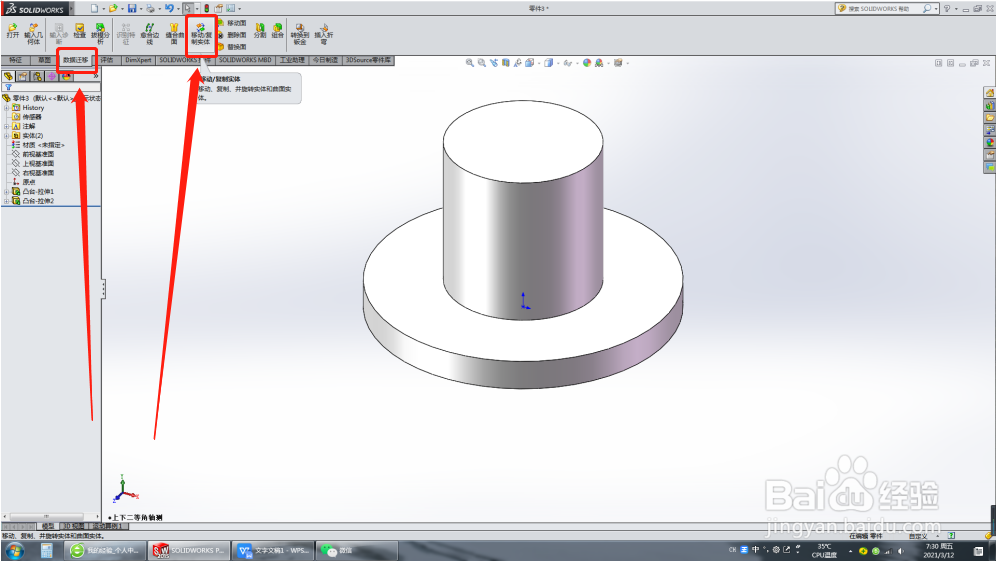
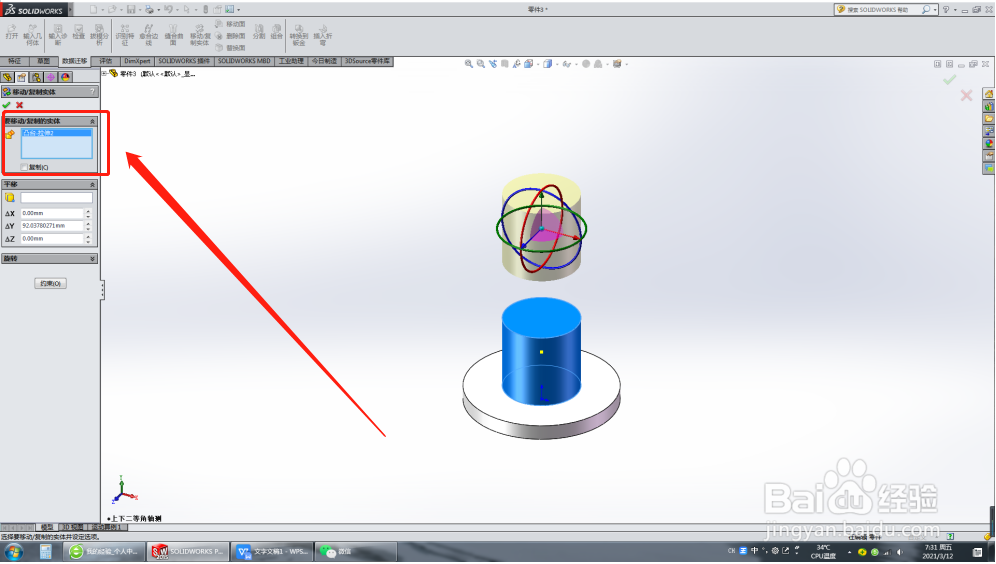
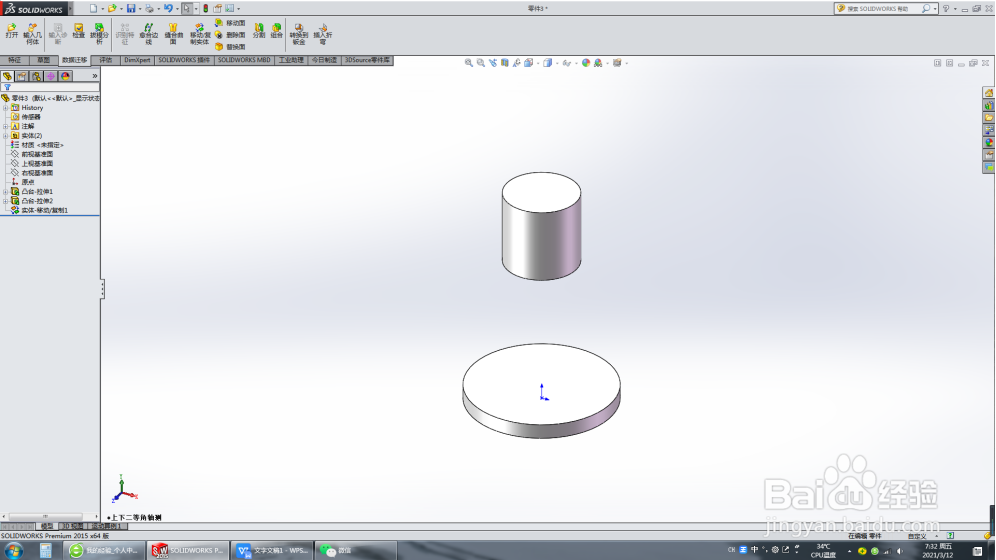 7/7
7/7如果想把这个圆柱体与下面的圆盘配合的话,还是选择移动复制实体,点击约束,选择圆柱体的下面和圆盘的上面,选择重合配合。
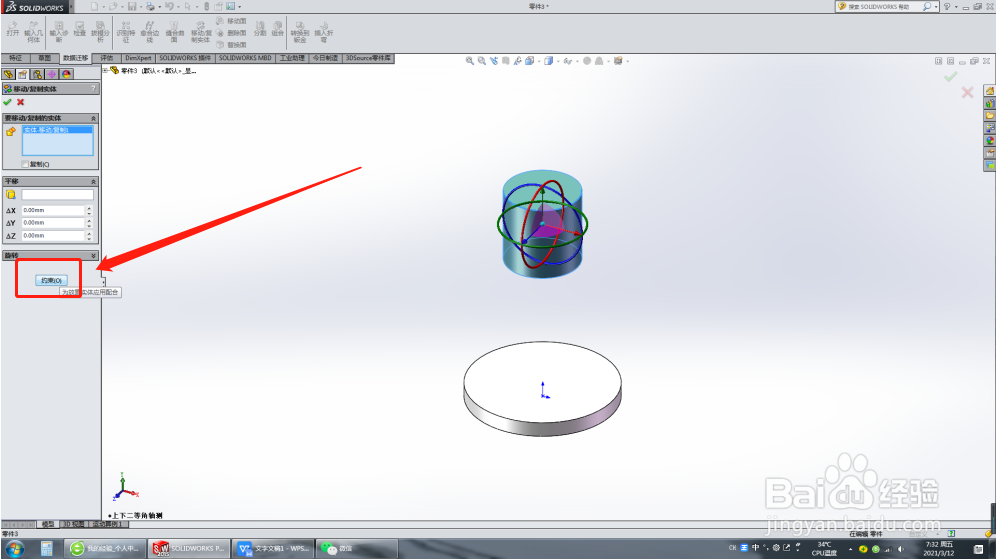
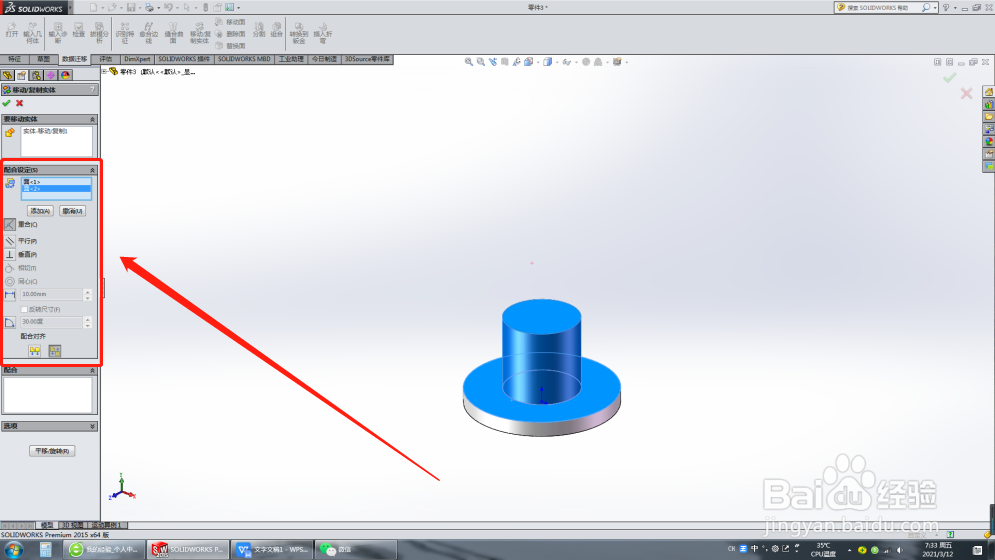
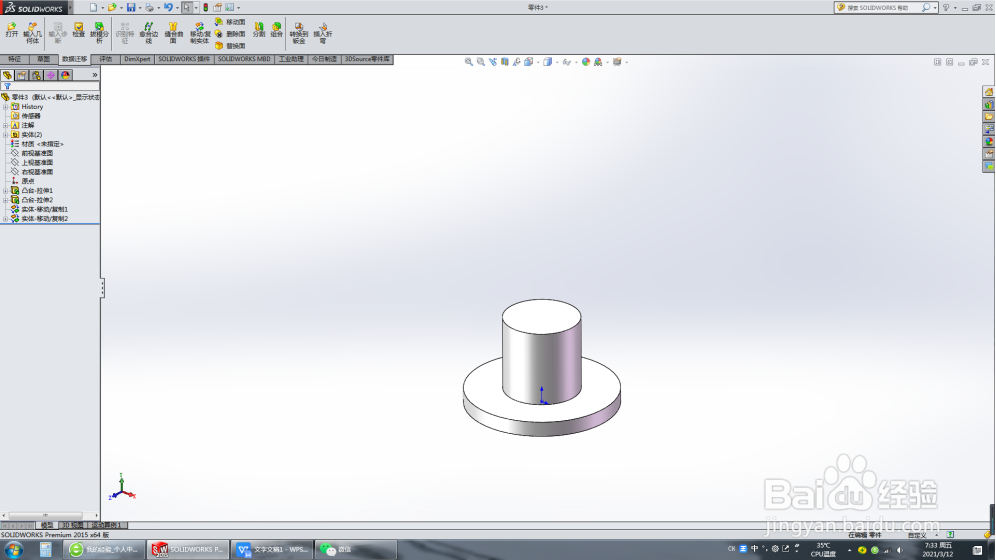 SOLIDWORKS装配
SOLIDWORKS装配 版权声明:
1、本文系转载,版权归原作者所有,旨在传递信息,不代表看本站的观点和立场。
2、本站仅提供信息发布平台,不承担相关法律责任。
3、若侵犯您的版权或隐私,请联系本站管理员删除。
4、文章链接:http://www.ff371.cn/art_1162843.html
上一篇:《巫师3:狂猎》觐见皇帝攻略
下一篇:烟雨江湖怎么进入小薇家地窖
 订阅
订阅